
多面倒影
1.与单面倒影相比,多面倒影只是多了一个或几个面需要继续做倒影,如下素材是一个立体图形,它有两个面要做倒影;
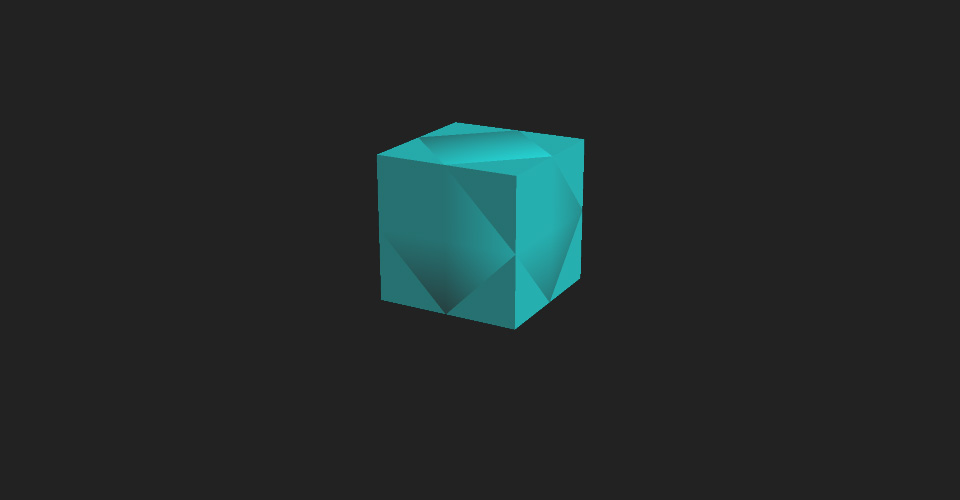
2.通过观察我们还发现这图形的两个面都不能直接使用垂直翻转来完成倒影,这时候我们可以单独把要做倒影的面抠出来,如下效果;
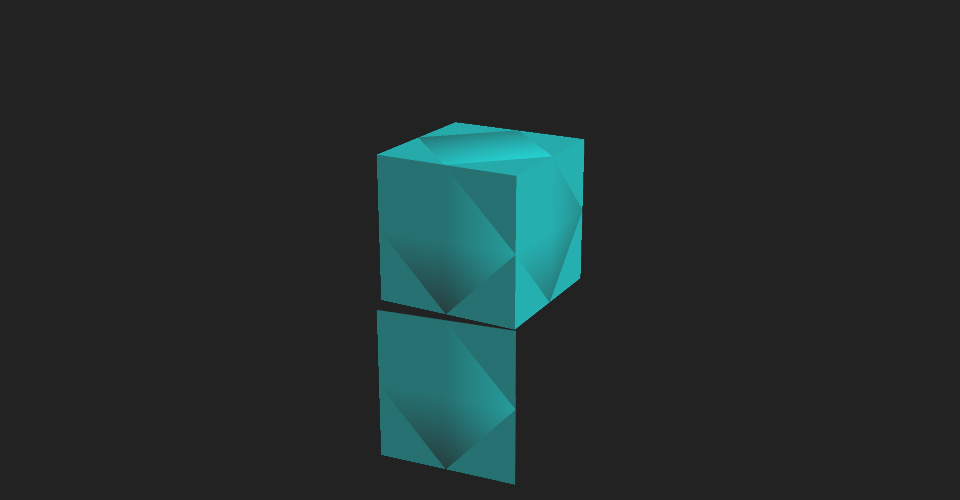
3.虽然不能直接垂直翻转就完成倒影,但我们还是要做翻转这一步,然后再使用自由变换里的斜切等工具拉伸变形,完成如下效果;
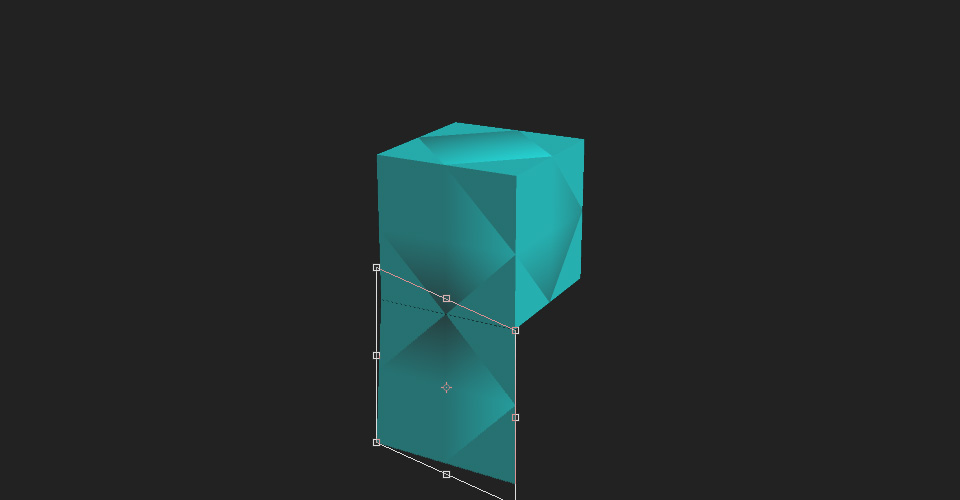
4.给这个面添加图层蒙版,然后在使用黑白渐变做出倒影,需要注意的是渐变的方向要与边缘垂直,这样效果才真实;
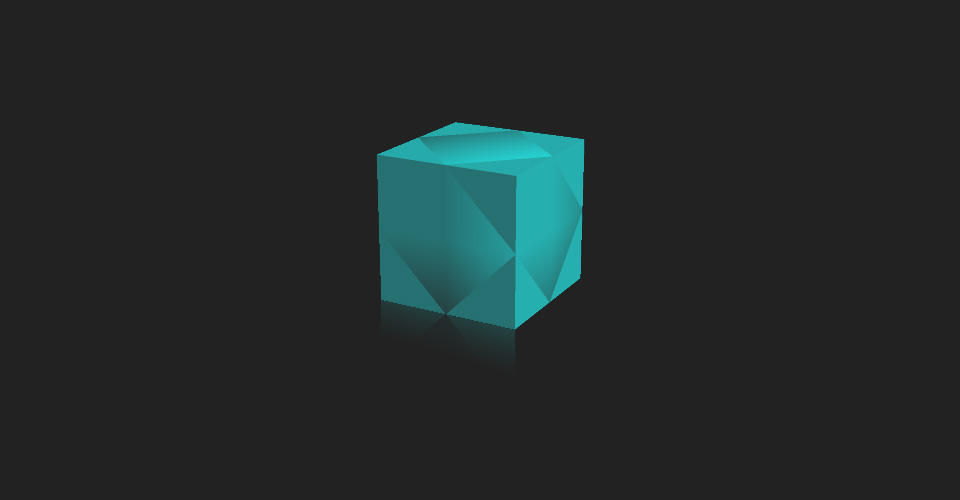
5.做好一个面后,另外一个面也是类似过程,最终效果如下:
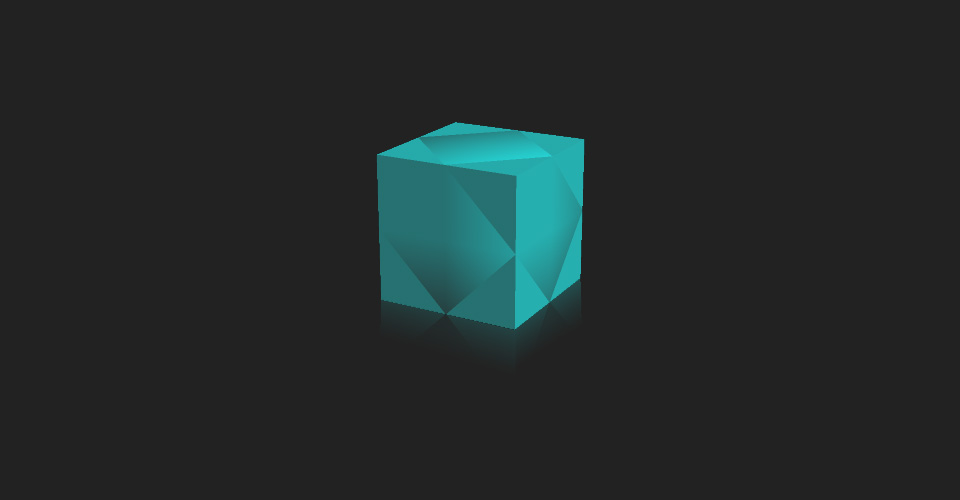
最后的图层面板效果:
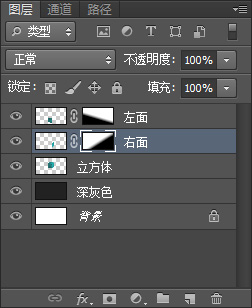
教程总结:
1.倒影的制作大多时候能提高作品的好感度,当然也不能是滥用,要自己判断是否要添加倒影;
2.倒影效果要符合透视、光影等自然规律,这样才不会适得其反;
3.倒影多是用黑白渐变的图层蒙版来完成,而这个渐变起点与终点以及角度要根据作品元素来调整。

原图下面开始我们的一图五抠教程,第一种抠图方法会讲的比较细致,之后的四种方法有些与第一种相同,所以会讲解的比较简单。PS抠图方法一1、

有时候为了设计需要,我们要手动制作出公章的效果(当然不是为了干违法乱纪的事哈),例如做出一个下面这样的效果:那么我们是怎么用Photo

本篇教程将教大家如何抠出与背景颜色相近且还带反光的头发,可以说是有一定的难度与技巧。相信大家学会这篇抠头发教程后,就没有抠不出的毛发图

九宫格原本是指一种数字游戏,但现在大家第一反映估计是多张照片的拼接,例如微信微博发多张照片的时候就会自动帮我们排列成九宫格形式。这种九

作者合成的非常细腻,很多细节的处理都值得借鉴,如水面倒影的处理部分,作者先制作好水波纹理,然后把倒影部分用置换和动感模糊滤镜特殊处理,
手机访问:M.PSDEE.COM/电脑访问:WWW.PSDEE.COM